您现在的位置是:首页 > CAD画图 > CAD画图
CAD绘制关于圆的创意图形(12)
![]() 本文转载来源:zwcad.com zwsoft.cn 中望CAD官方教程.如果作者或相关权利人不同意转载,请跟我们联系,我们立即删除文章。2022-11-22
本文转载来源:zwcad.com zwsoft.cn 中望CAD官方教程.如果作者或相关权利人不同意转载,请跟我们联系,我们立即删除文章。2022-11-22
简介CAD绘制关于圆的创意图形(12) 作为一款热门的制图软件,CAD上面有许多便于我们更快捷方便进行图形绘制的工具,接下来小编为大家带来用环形阵列绘制出创意图形的方法,感兴趣的
CAD绘制关于圆的创意图形(12)
作为一款热门的制图软件,CAD上面有许多便于我们更快捷方便进行图形绘制的工具,接下来小编为大家带来用环形阵列绘制出创意图形的方法,感兴趣的小伙伴可以一起来看看。
1.打开中望CAD,使用直线命令,绘制一条长为36的直线,继续沿着水平线,绘制长为26的直线,然后我们在对应的点上绘制出一个半径为18、62与54的圆,效果图如下所示。
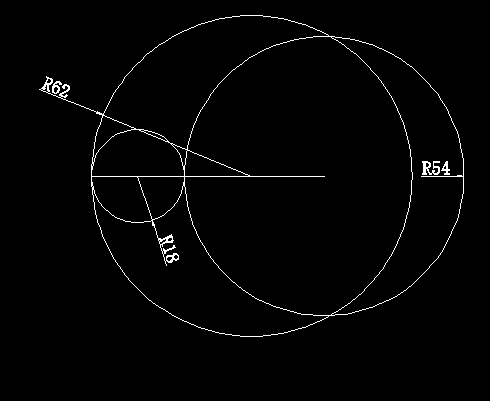
2.将多余的线段修剪,接着在命令行中输入AR,对图形进行环形阵列的操作,其中项目总数为5,,角度为360,效果图如下。
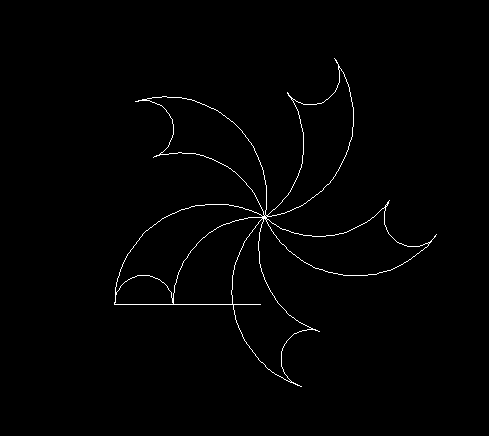
3.点击上方工具栏中的绘图,选择圆,点击两点,选中图中的两个点绘制圆,将多余的半圆删去。
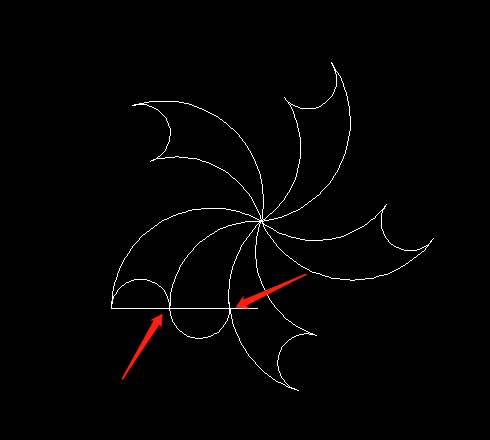
4.继续使用阵列命令,将半圆进行上面的操作,然后绘制一个圆,最后给图形标上标注,就得到了最终的图形了。

以上操作通过介绍圆与环形阵列来给大家绘制了一个创意图形,大家都学会了吗?那就快自己动手试试吧!
点击排行
 CAD多种快速移动图形的方法
CAD多种快速移动图形的方法










